win10的配置自动更新有时候会让我们在使用电脑时突然进入更新,而且更新的内容也不一定是我们想要的,非常烦人。这时候就可以通过打开组策略编辑器,然后将配置自动更新关闭,下面就一起来看看这是如何操作的吧。
1、首先我们同时按下键盘上的“win”和“r”,打开运行后输入“gpedit.msc”回车确定。
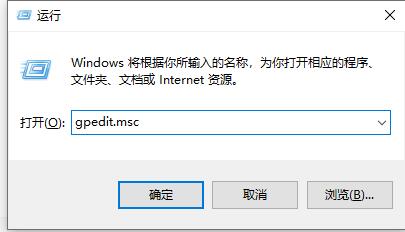
2、打开组策略编辑器后,在管理模板中选择“windows组件”
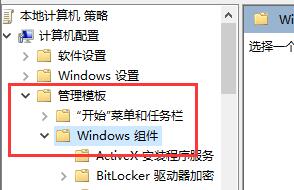
3、然后在其中找到“windows更新”
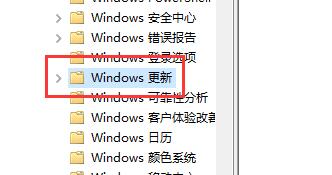
4、双击打开右侧的“配置自动更新”
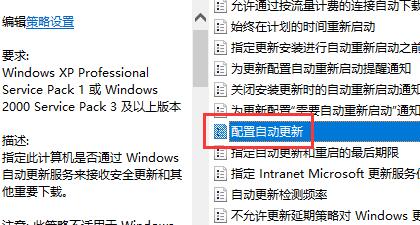
5、勾选“已禁用”,然后点击下方的“确定”
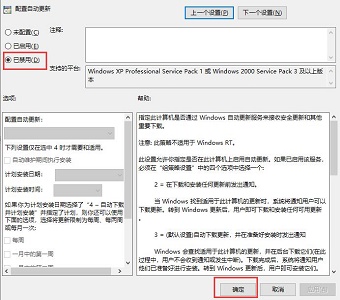
6、最后只要重启电脑就可以了。

相关文章:win10关闭自动更新 | win10关闭防火墙和defender
以上就是win10配置自动更新关闭教程了,需要关闭配置更新的朋友可以使用上面的教程一步步进行操作。想知道更多相关教程还可以收藏电脑技术网 Tagxp.com。
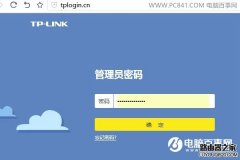 宽带密码改了无线路由器怎么设置上网
宽带密码改了无线路由器怎么设置上网
本文介绍了修改宽带密码后,无线路由器上的设置方法;由于各种......
 u盘格式化教程
u盘格式化教程
如果我们将u盘制作成系统盘,就无法再存储文件了,这时候如果......
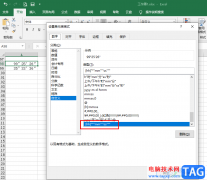 Excel输入度分秒的方法
Excel输入度分秒的方法
Excel是很多小伙伴都在使用的一款表格文档编辑程序,在这款程......
 iPhone6s Plus哪个颜色好看?
iPhone6s Plus哪个颜色好看?
对于有颜色纠结症的朋友来说,经常会选购iPhone 6s Plus的时候,......
 电脑时间不准修复教程
电脑时间不准修复教程
我们在玩电脑的时候,会直接通过电脑时间来判断真实时间,这......

很多小伙伴在使用电脑时都会将Win10系统设置为自己电脑中的默认系统,因为Win10系统中的功能十分的丰富,并且操作简单,在Win10系统中,我们可以对电脑进行各种权限设置,例如麦克风设置,...

我们在安装KB4507450补丁的时候,如果遇见安装失败的情况可以尝试更新升级最新的.net framework、在命令提示符中使用net stop wuauserv代码等等方式进行问题的处理。小编在这里为大家准备了几种解...
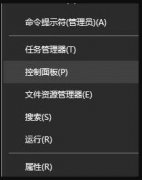
win10系统有着各种设置可以让用户们来根据自己的需求进行调节,今天小编为大家带来的就是win10电脑屏幕颜色调节方法感兴趣的小伙伴们快来一起看看吧。...

我们在使用win10操作系统的时候,大家使用的win10系统版本各有不同。那么这些版本其实在实质上没有很大的区别,主要是各自针对的功能和使用人群不同。如果在使用的时候遇到了各种故障,...
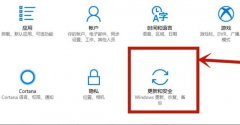
vt虚拟化功能开启后可以很好的运行手游模拟器,但是不少的小伙伴还不会开启,今天就为这些玩家带来了win10vt虚拟化开启方法,喜欢的就快来学习下吧。...
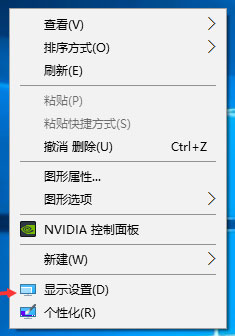
一般操作Windows系统在使用电脑难免会遇到一些问题,这不近日却有Windows10系统用户来反应,在使用电脑时遇到显示其...
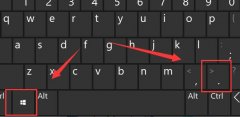
在win11中,我们其实是可以快速添加表情和符号的,不过一般用户可能并不知道win11怎么加入符号,其实只需要使用键盘快捷键调出符号选单就可以了。...
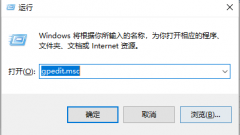
很多使用windows系统的小伙伴发现电脑的网速挺快的,就是下载东西的时候特别慢,这个是怎么一回事呢?其实是因为电脑默认设置限制了,设置了百分之20的速度,只要我们更改一下就可以了。...
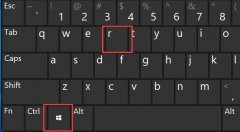
在win11中,我们如果禁用了自动更新,可以通过组策略一键开启,而且非常方便,只需要打开相关策略就可以开启了。...
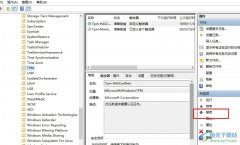
很多小伙伴之所以喜欢使用Win10系统,就是因为Win10系统中的功能十分的丰富,能够帮助我们解决电脑使用过程中遇到的各种问题。有的小伙伴在使用Win10系统的过程中可能会遇到鼠标指针一直闪...

三国志14是一款玩起来很过瘾的游戏,而最近不少用户都普遍遇到了一登录就提示已停止工作的情况,那么该怎么去解决呢?下面就一起来看看详细的解决方法吧。...
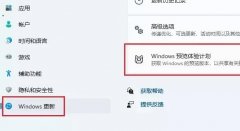
此前,微软在商店中上架了安卓子系统,用户可以通过安装安卓子系统的方法来安装安卓应用程序,不过整体的操作流程还是比较繁琐的,下面就跟着小编一起来看看应该如何安装吧。Microsof...
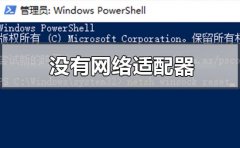
我们在使用win10系统电脑的时候,有些情况下可能需要找到我们的网络适配器进行相关的设置,但是有的小伙伴在设备管理器中并没有找到。对于这种问题小编觉得可能是因为我们的网卡设备,...
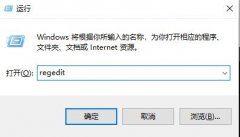
在使用电脑的时候CPU高是很常见的问题,特别是有些用户在更新系统的时候CPU会更容易占用过高,不过不用担心,今天就为大家带来了CPU占用过高的解决方法。...

一般在使用操作Windows系统电脑时难免会下载安装一些软件,但在使用安装时难免会遇到一些问题,这不近日就有Wi...